Comment ouvrir des documents Microsoft Word dans Apple Pages sur un Mac
Si vous utilisez Microsoft Word sur votre Mac, vous pouvez enregistrer les documents que vous créez et les ouvrir dans Pages, le traitement de texte d’Apple. C’est une fonction pratique à utiliser au cas où vous ne pouvez pas accéder aux apps de Microsoft.
Chaque Mac est livré avec les apps iWork d’Apple : Pages (traitement de texte), Numbers (tableur) et Keynote (présentations). Et ces apps peuvent importer des documents Office. Voici comment vous pouvez ouvrir des documents Word dans Pages, ainsi qu’exporter des documents Pages pour les utiliser dans Word.
Comment importer des documents Microsoft Word dans Apple Pages
Cette procédure fonctionne avec les formats de fichiers .docx et .doc. Vous pouvez également importer des fichiers .rtf et .txt.
- Lancez Pages (elle se trouve dans le dossier Applications de votre Mac).
- Dans la fenêtre qui s’ouvre automatiquement lorsque vous lancez l’appli, naviguez jusqu’à l’emplacement de votre fichier Word. Par exemple, s’il se trouve dans Documents, cliquez sur le dossier Documents dans la barre latérale gauche. (Vous pouvez également cliquer sur le menu Fichier et sélectionner Ouvrir, puis naviguer jusqu’à votre document.)
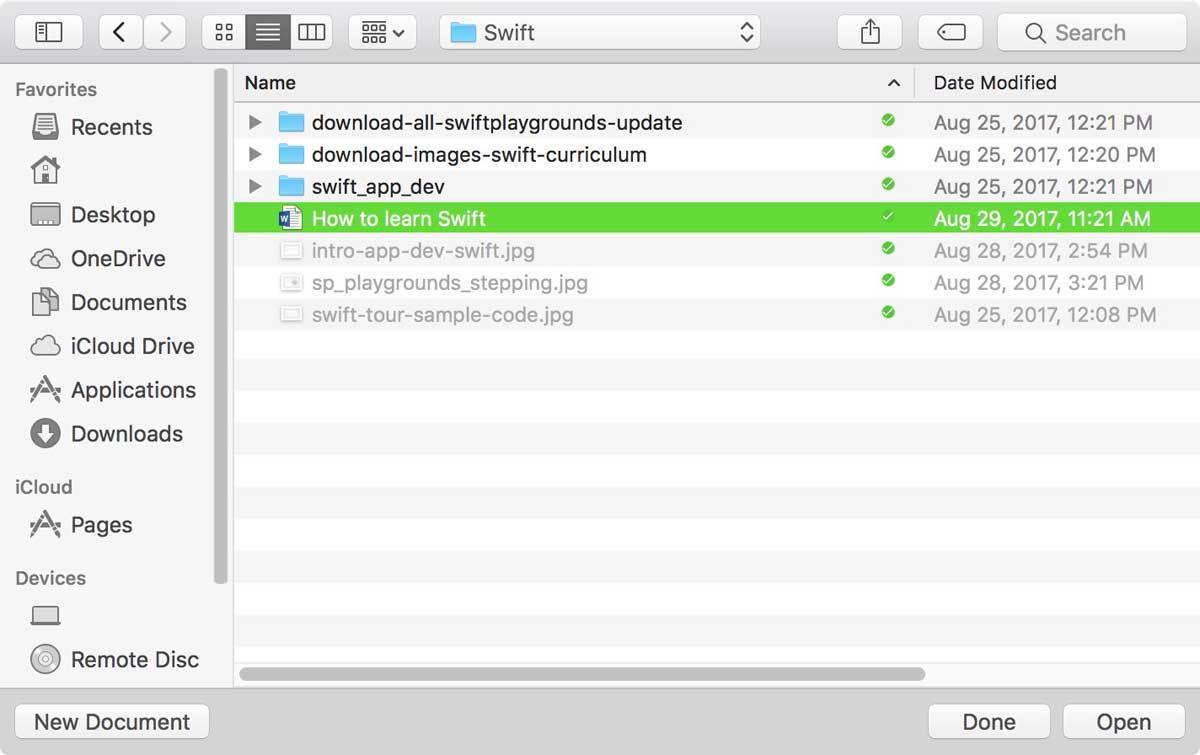 IDG
IDG - Une fois que vous avez localisé votre fichier, sélectionnez-le et cliquez sur Ouvrir.
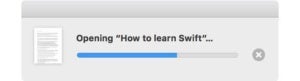 IDG
IDG - Une fenêtre peut apparaître, expliquant les modifications qui ont été apportées pendant le processus d’importation. Plus votre document Word est compliqué (mise en forme, tableaux, placement des images, etc.), plus la possibilité qu’une modification ait dû être apportée est élevée. Plus le document est simple, plus votre fichier ressemblera à ce que vous avez créé dans Word.
- C’est tout. Le fichier Word devrait s’ouvrir dans Pages.
Avant de commencer à travailler sur votre document, examinez-le attentivement. Le formatage peut avoir changé et vous devrez peut-être le corriger. Il y a toujours une chance qu’il se soit passé tellement de choses pendant l’importation que vous ne pouvez pas utiliser votre document.
Comment exporter des fichiers Apple Pages en tant que documents Microsoft Word
Si vous avez travaillé dans Pages et que vous allez éventuellement revenir à Word, vous pouvez exporter votre document en tant que fichier Word. Voici comment faire.
- Dans Pages, cliquez sur le menu Fichier et déplacez votre curseur sur « Exporter vers ».
- Un menu contextuel apparaîtra. Sélectionnez Word.
 IDG
IDG - Dans la fenêtre Exporter votre document qui apparaît ensuite, vous pouvez choisir d’inclure une feuille de calcul récapitulative et de demander un mot de passe. Cliquez sur les options avancées, et vous pouvez choisir entre les formats de fichier .docx et .doc. Click Next when you have finished selecting your options.
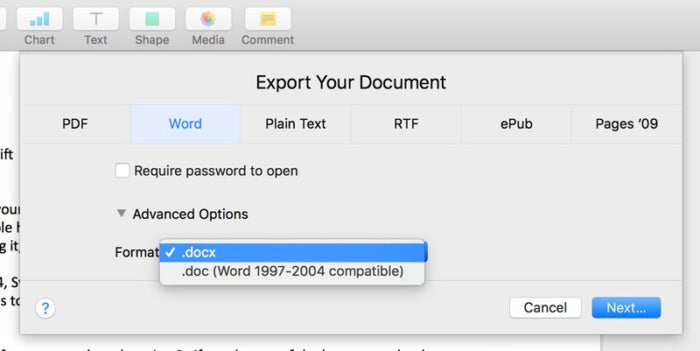 IDG
IDG - Choose where you want to save the file and name it.
- When you click Export, this will save the file.